Ouvrir une invite de commande dans n'importe quel dossier à partir du menu contextuel
Si vous ne disposez pas d'une icône de lancement rapide ou d'un raccourci clavier pour ouvrir une invite de commande, que vous pouvez faire sur n'importe quel ordinateur Windows 7 ou Vista pour ouvrir une invite de commande sans avoir à naviguer dans le menu
Maintenez simplement la touche Maj enfoncée et faites un clic droit sur le bureau ...

Et vous pouvez choisir " Ouvrez la fenêtre de commande ici "dans le menu. La bonne chose à ce sujet est que le chemin actuel est le bureau, ce qui est pratique pour manipuler les fichiers sur le bureau.
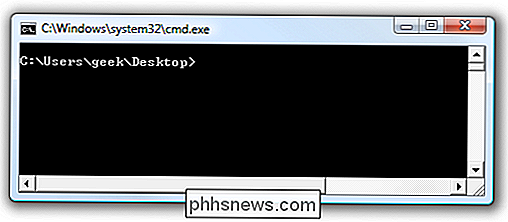
Bien sûr, vous pouvez toujours cliquer avec le bouton droit de la souris sur n'importe quelle icône du dossier
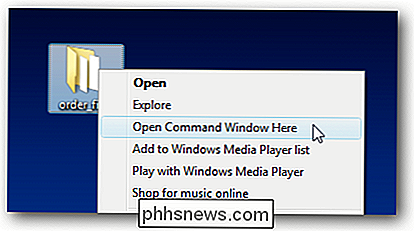
Ou à l'intérieur d'un dossier:
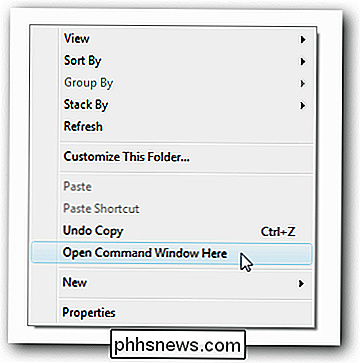
Ce truc génial, c'est que ça marche quand on travaille sur l'ordinateur de quelqu'un d'autre ... ce serait aussi un moyen facile d'ouvrir une invite de commande en utilisant une session CrossLoop ordinateur.

Comment configurer OneDrive pour synchroniser uniquement certains dossiers dans Windows 10
OneDrive fournit 15 Go d'espace libre dans le cloud pour stocker des photos, de la musique, des documents et d'autres fichiers. Ces fichiers peuvent être synchronisés entre plusieurs appareils tels que les téléphones intelligents, les tablettes et les ordinateurs. Toutefois, vous ne souhaiterez peut-être pas télécharger tout votre contenu sur certains appareils.

Comment fonctionne le "Grand pare-feu de Chine" pour Censor Internet en Chine
Le Grand Pare-feu de Chine, officiellement connu sous le nom de Golden Shield, recourt à divers moyens pour censurer l'Internet chinois et bloquer l'accès à divers sites Web étrangers. Nous examinerons certaines des astuces techniques utilisées par le pare-feu pour censurer l'Internet chinois. Lors du débat sur SOPA, le PDG de la MPAA, Chris Dodd, a bloqué le site Web de la Chine en exemple Propre censure sur Internet: "Lorsque les Chinois ont dit à Google qu'ils devaient bloquer des sites ou qu'ils ne pouvaient pas [faire des affaires] dans leur pays, ils ont réussi à comprendre comment bloquer les sites.



